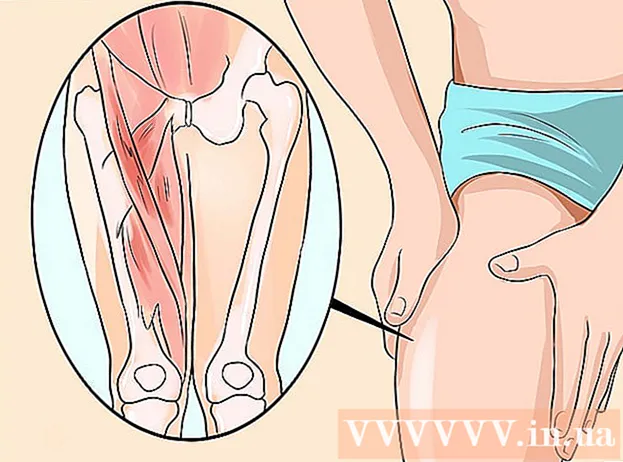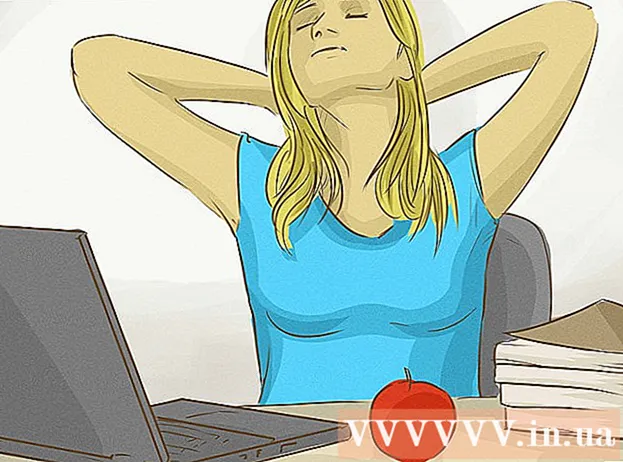著者:
Sara Rhodes
作成日:
14 2月 2021
更新日:
1 J 2024

コンテンツ
- ステップ
- 5の方法1:不要なファイルを削除します
- 方法2/5:リソースを大量に消費する(「肥大化した」)ソフトウェアを無効にする
- 方法3/5:Androidアプリケーションのキャッシュデータを削除する
- 方法4/5:写真とビデオを削除する
- 方法5/5:SDカードにデータを転送する
- チップ
Androidスマートフォンのメモリが不足している場合は、利用可能な方法の1つを使用して十分なスペースを解放してみてください。携帯電話のメモリを劇的に拡張するには、データをセキュアデジタル(SD)カードに転送します。その他のオプションには、キャッシュされたデータと大きなファイルの削除、アプリケーションの一時的な無効化、写真とビデオの削除が含まれます。
ステップ
5の方法1:不要なファイルを削除します
- 1 ダウンロードアプリを開きます。 ダウンロードアプリはAndroidのメインメニューにあります。
- 2画面右上のメニューアイコンをクリックします。
- 3 ダウンロードしたファイルを長押しします。 不要なファイルを数秒間タッチしてハイライトします。
- 4必要な回数だけ繰り返します。
- 5 「ゴミ箱」アイコンをクリックしてファイルを削除します。 不要なファイルを削除することで、携帯電話の空き容量を増やすことができます。
方法2/5:リソースを大量に消費する(「肥大化した」)ソフトウェアを無効にする
- 1 設定アプリを開きます。 設定アプリケーションは、電話のメインメニューにあります。
- 2 [すべて]タブをクリックします。 [アプリ]セクションを開き、画面上部の[すべて]タブに切り替えて、すべてのAndroidアプリのリストを表示します。
- 3アプリをタップして無効にします。
- 4 「停止」ボタンをクリックします。 このアクションが他のアプリケーションの動作に影響を与える可能性があるというメッセージが画面に表示された場合、アプリケーション自体はどこにも移動しないため、注意を払わないでください。
- 5[OK]をクリックします。
- 6「アプリケーションについて」画面の「データの消去」ボタンをクリックします。
- 7 「アプリケーションについて」画面の「キャッシュのクリア」ボタンをクリックします。 不要なソフトウェアが無効になったので、電話の空き容量が増えるはずです。
方法3/5:Androidアプリケーションのキャッシュデータを削除する
- 1 設定アプリを開きます。 設定アプリケーションは、電話のメインメニューにあります。
- 2[ストレージ]をタップします。
- 3[データをキャッシュ]をタップします。
- 4 [OK]をクリックして、すべてのアプリケーションキャッシュデータをクリアします。 Cookieをクリアすると、インターネットページの読み込みが速くなります。
方法4/5:写真とビデオを削除する
- 1 Googleフォトアプリを開きます。 これは、Androidのメインメニューにあります。
- 2メニューアイコンをクリックします。
- 3「設定」タブを選択します。
- 4 [起動と同期]をタップします。
- 同期されていない写真の横には、×印の付いたクラウドアイコンが表示されます。
- 5 前の画面に戻ります。 画面左上の矢印をクリックすると、ホーム画面に戻ります。
- 6 写真アイコンをタップします。 写真アイコンは画面の下部にあります。
- 7 写真を長押しします。 この方法で削除するすべてのビデオと写真にマークを付けます。選択した写真にはチェックマークが付きます。
- 8必要な回数だけ繰り返します。
- 9 「ゴミ箱」アイコンをクリックします。 ごみ箱アイコンは画面の右上にあります。
- 10 [削除]をクリックします。 選択した写真の削除を確認するように求められます。 Googleフォトアプリから写真またはビデオを削除するには、[削除]をクリックします。
方法5/5:SDカードにデータを転送する
- 1 Link2SDアプリをダウンロードしてください。 GooglePlayストアからアプリをダウンロードします。
- 2 電話の電源を切ります。
- タッチはリカバリモードでは機能しないため、音量キーを使用してナビゲートし、電源ボタンとホームボタンを使用してオプションを選択します。
- 3 Link2SDアプリをクリックします。 メインメニューにあります。
- 4オプションのドロップダウンリストから[詳細]オプションを選択します。
- 5 [パーティションsdcard] / [SDカードにEXTパーティションを作成]を選択します。 これは、[詳細]ドロップダウンメニューのオプションの1つです。
- 6 EXTセクションの音量を選択します。 メモリカードのサイズよりも小さくする必要があります。
- 7 スワップセクションのサイズを選択します。 ゼロである必要があります。
- 8数分待ちます。
- 9メインメニューに戻ります。
- 10[今すぐシステムを再起動する]を選択します。
- 11スマートフォンの電源を入れます。
- 12 Link2SDアプリをインストールします。 それは電話のメインメニューにあります。
- 13Link2SDアプリを起動します。
- 14プログラムがスーパーユーザー権限を要求したら、[許可]をクリックします。
- 15ポップアップウィンドウで「Ext2」を選択します。
- 16「OK」をクリックして電話を再起動します。
- 17Link2SDアプリを開きます。
- 18画面上部の「フィルター」アイコンをクリックします。
- 19[送信]をクリックします。
- 20「アドオン」アイコンをクリックします。
- 21[複数]オプションをタップします。
- 22「アドオン」アイコンをクリックします。
- 23「送信」をクリックします
- 24「apkファイルを送信する」にチェックを入れます。
- 25「dalvik-cacheファイルを送信する」にチェックを入れます。
- 26「libファイルを送信する」にチェックを入れます。
- 27「OK」をクリックします。
- 28数分待ちます。
- 29 「OK」をクリックします。 アプリやその他のデータがSDカードに正常に転送されました。
チップ
- SDカードにデータを転送する前に、スーパーユーザー権限を取得してください。
- SDカードにデータを転送する前に、メモリーカードの内容をコピーしてください。
- クラッシュを避けるために携帯電話を充電してください。